Fehlerbehebung in WordPress Fehler beim Entfernen eines temporären Ordners
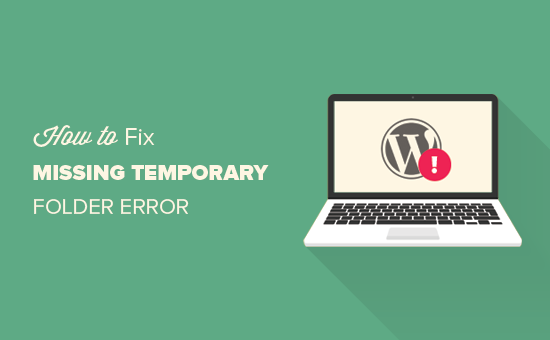
Wird auf Ihrer WordPress-Site der Fehler "Fehlenden temporären Ordner" angezeigt? Dieser Fehler macht es unmöglich, Bilder hochzuladen, Designs und Plugins zu aktualisieren oder den WordPress-Kern zu aktualisieren. In diesem Artikel zeigen wir Ihnen, wie Sie den Fehler "Fehlenden temporären Ordner" in WordPress auf einfache Weise beheben können.
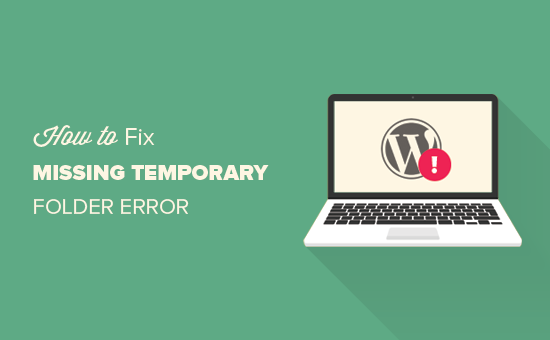
Was verursacht den Fehler "Einen temporären Ordner nicht finden" in WordPress?
Dieser Fehler wird durch falsche PHP-Einstellungen in Ihrer WordPress-Hosting-Umgebung verursacht. Es gibt eine bestimmte PHP-Einstellung, die einen temporären Ordner definiert, in dem Apps wie WordPress Daten vorübergehend speichern, bevor sie am gewünschten Ort gespeichert werden.
WordPress benötigt Zugriff auf diesen temporären Ordner, wenn Sie ein Bild hochladen, ein Design oder Plugin installieren oder aktualisieren oder den WordPress-Kern aktualisieren.
Wenn der Speicherort dieses Ordners nicht in der PHP-Konfiguration Ihres Servers definiert ist, kann WordPress keine dieser Aktionen ausführen und zeigt den Fehler "Einen temporären Ordner vermisst" an.

Sehen wir uns jedoch an, wie Sie den Fehler "Fehlenden temporären Ordner" in WordPress problemlos beheben können.
Fehlenden temporären Ordnerfehler in WordPress behoben
Für dieses Tutorial müssen Sie die Datei "wp-config.php" in WordPress bearbeiten. Wenn Sie dies noch nicht getan haben, lesen Sie bitte unser Handbuch zur Bearbeitung der Datei wp-config.php in WordPress.
Zunächst müssen Sie über einen FTP-Client oder den Dateimanager im cPanel-Dashboard Ihres Hosting-Kontos eine Verbindung zu Ihrer Website herstellen.
Als Nächstes müssen Sie die Datei wp-config.php suchen und bearbeiten.

Sie müssen diesen Code in die Datei direkt vor der Zeile einfügen 'Das ist alles, hör auf zu bearbeiten! Viel Spaß beim Bloggen '.
define ('WP_TEMP_DIR', dirname (__ FILE__). '/ wp-content / temp /'); Speichern Sie Ihre Änderungen und laden Sie die Datei wp-config.php zurück auf Ihre Website.
Als nächstes müssen Sie zu gehen / wp-content / Ordner und erstellen Sie einen neuen Ordner darin. Sie müssen diesen neuen Ordner benennen Temp.

Das ist alles, Sie können jetzt Ihren WordPress-Admin-Bereich besuchen und versuchen, ein Bild hochzuladen.
Fehlerbehebung
Wenn diese Methode nicht funktioniert, überprüfen Sie die Verzeichnisberechtigungen für den Ordner wp-content.
Hinweis: Dieser Fehler wird durch eine schlecht konfigurierte Hosting-Umgebung verursacht. Die oben beschriebene Lösung ist nur eine Problemumgehung. Sie sollten Ihren Hosting-Provider trotzdem bitten, dies zu beheben. Wenn dies nicht der Fall ist, sollten Sie zu einem dieser führenden WordPress-Hosting-Unternehmen wechseln.
Wir hoffen, dieser Artikel hat Ihnen dabei geholfen, den Fehler "Fehlenden temporären Ordner" in WordPress zu beheben. Möglicherweise möchten Sie auch unsere ultimative Liste der häufigsten WordPress-Fehler und deren Behebung mit einem Lesezeichen versehen.
Wenn Ihnen dieser Artikel gefallen hat, abonnieren Sie bitte unsere Video-Tutorials für unseren YouTube-Kanal für WordPress. Sie finden uns auch auf Twitter und Facebook.


